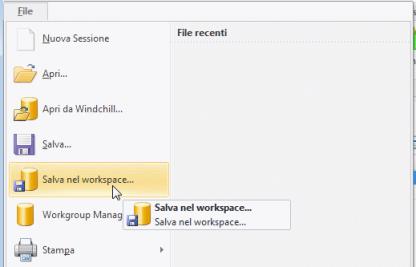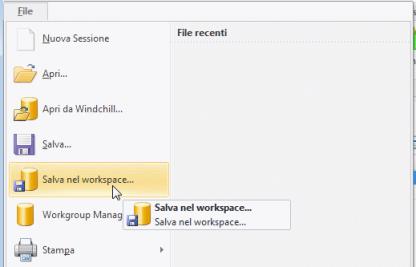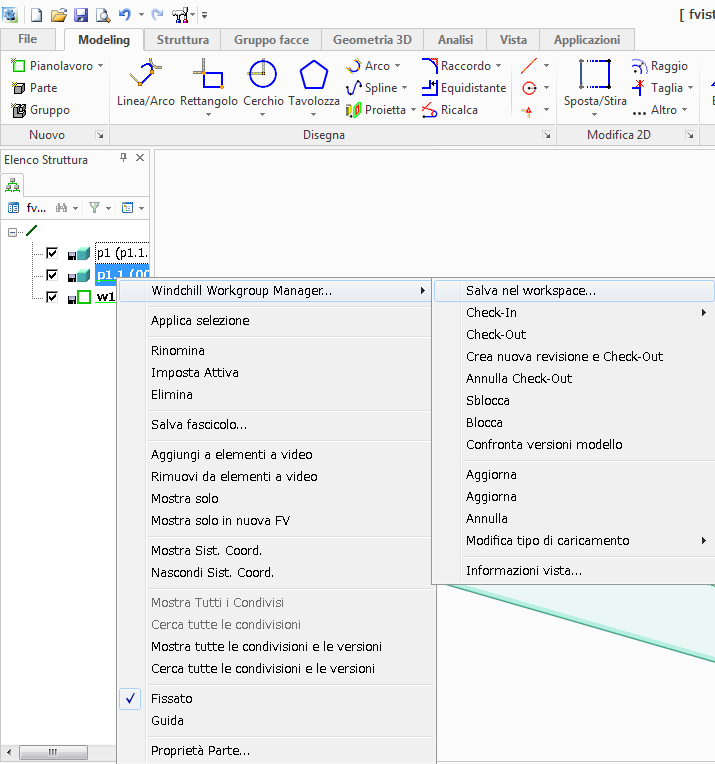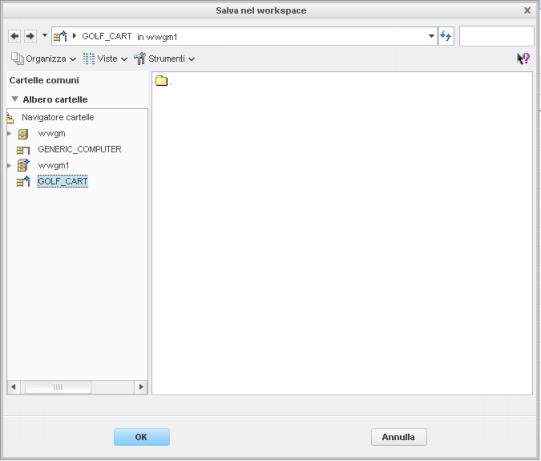Salva nel workspace
L'azione Salva nel workspace salva gli oggetti selezionati e carica i dati nel workspace sul lato server.
Quando si fa clic su > , vengono salvati tutti gli oggetti modificati. Per salvare gli oggetti selezionati nel workspace, selezionarli, fare clic con il pulsante destro del mouse e scegliere Salva nel workspace.
Per eseguire un'azione Salva nel workspace, attenersi alla procedura descritta di seguito.
1. In una sessione di Creo Elements/Direct Modeling selezionare uno o più oggetti in Elenco struttura che si desidera salvare.
2. Per accedere alla finestra Salva nel workspace, utilizzare uno dei metodi indicati di seguito.
a. Scegliere > come illustrato nella figura riportata di seguito.
- oppure -
b. Fare clic con il pulsante destro del mouse su un oggetto selezionato in Elenco struttura e scegliere > dal menu delle azioni come illustrato nella figura riportata di seguito.
La finestra Salva nel workspace viene visualizzata come illustrato nella figura riportata di seguito.
| Quando si salva un disegno di Annotation, il disegno 2D e la relativa parte 3D devono essere aperti in sessione, in modo da mantenere i link tra il disegno e la parte. |
3. Fare clic su OK per salvare i dati dell'oggetto nell'ultima posizione di salvataggio nel workspace.
- oppure -
Selezionare una posizione alternativa utilizzando il Navigatore cartelle nella finestra, quindi fare clic su OK.
| In Windchill la lunghezza di default per i nomi delle parti e degli oggetti di libreria viene impostata su un massimo di duecento (200) caratteri. Si consiglia di aumentare la lunghezza di caratteri consentita per evitare errori durante l'importazione di oggetti nel workspace o il salvataggio (aggiornamento) delle parti e degli oggetti di libreria nel server Windchill. |
| Durante l'importazione o il salvataggio di documenti CAD nel workspace l'univocità di SysID e nome file viene applicata da Windchill. Se uno dei vincoli di univocità è violato, si verifica un conflitto e le opzioni di risoluzione appropriate vengono visualizzate in una finestra di Conflitti. Per ulteriori informazioni, vedere Modellazione degli identificatori e salvataggio dei conflitti. |
Argomenti correlati